當用戶將其Windows 11 PC連接到Wi-Fi網絡時,Windows會自動為該網絡創建一個新的配置文件。此外,它甚至保存了包含有關Wi-Fi網絡的信息,諸如SSID,密碼等信息的配置文件。那麼,如何在Windows 11中查看Wi-Fi密碼?
在這篇文章中,您將學習如何檢索先前連接的Wi-Fi網絡的密碼。當您將Wi-Fi網絡的密碼連接到另一台設備時,它會很方便。現在,讓我們看看如何以不同的方式檢查密碼。
如何在Windows 11中查看Wi-Fi密碼
方法1:通過設置請參閱Wi-Fi密碼
1。打開設定通過按Windows + i鍵盤上的標籤。之後,選擇網絡和互聯網然後選擇高級網絡設置。
2。在相關設置選項卡,單擊更多網絡適配器選項用於打開網絡連接控制面板。
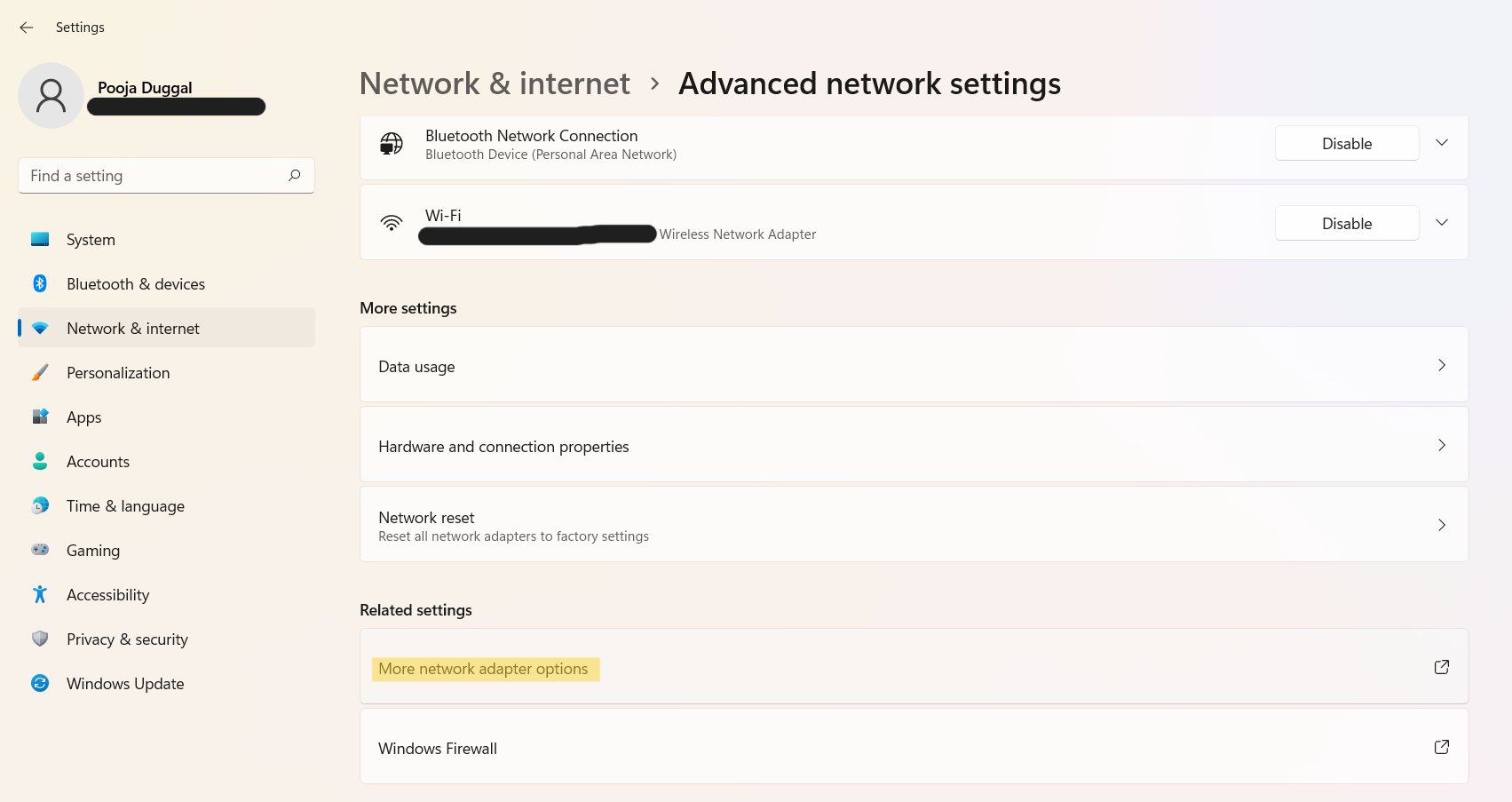
3。到達那裡,右鍵單擊無線上網然後,單擊地位。
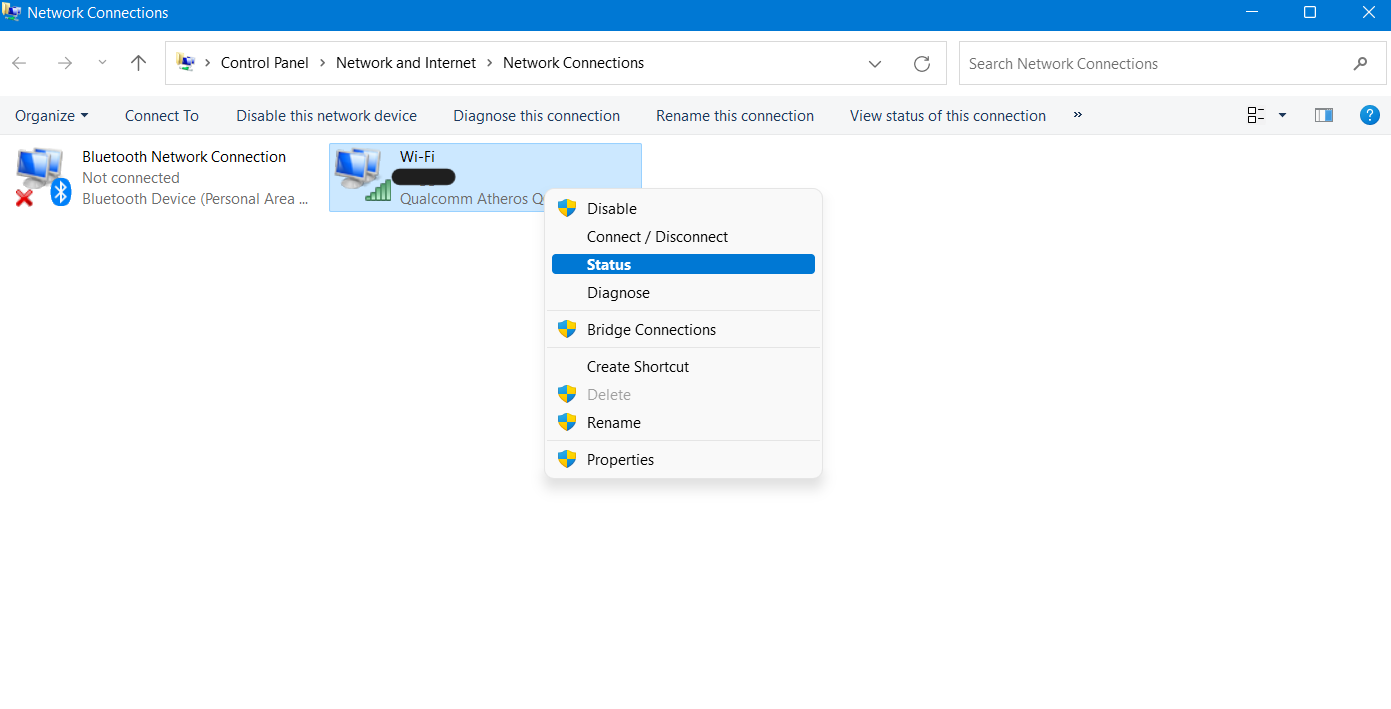
4。之後,選擇無線屬性選項卡。
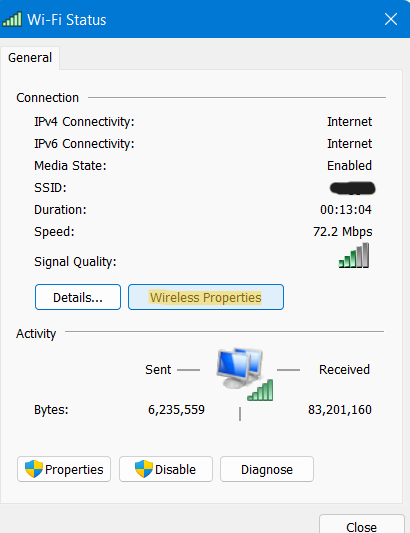
5。現在,去S生態並檢查字段網絡安全密鑰。這是連接的Wi-Fi網絡保存的Wi-Fi密碼。要查看密碼,請選中旁邊存在的框顯示字符。
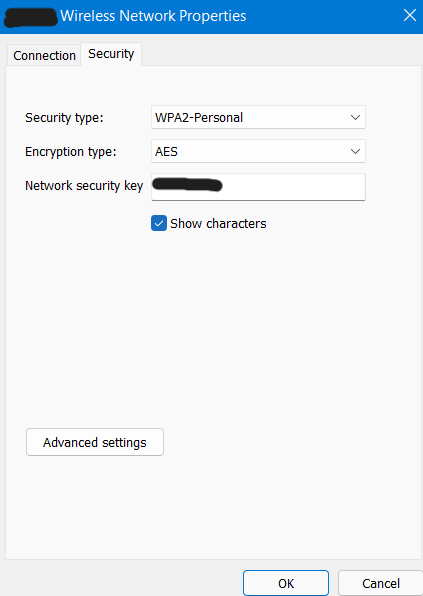
6。現在,按好的退出對話框。
方法2:通過命令提示參見Wi-Fi密碼
1。首先,打開Windows終端作為管理員。
2。接下來,複製並粘貼以下命令,然後按進入:
netsh wlan show profiles
3。現在,您將遇到系統上所有已保存的Wi-Fi網絡配置文件的列表。
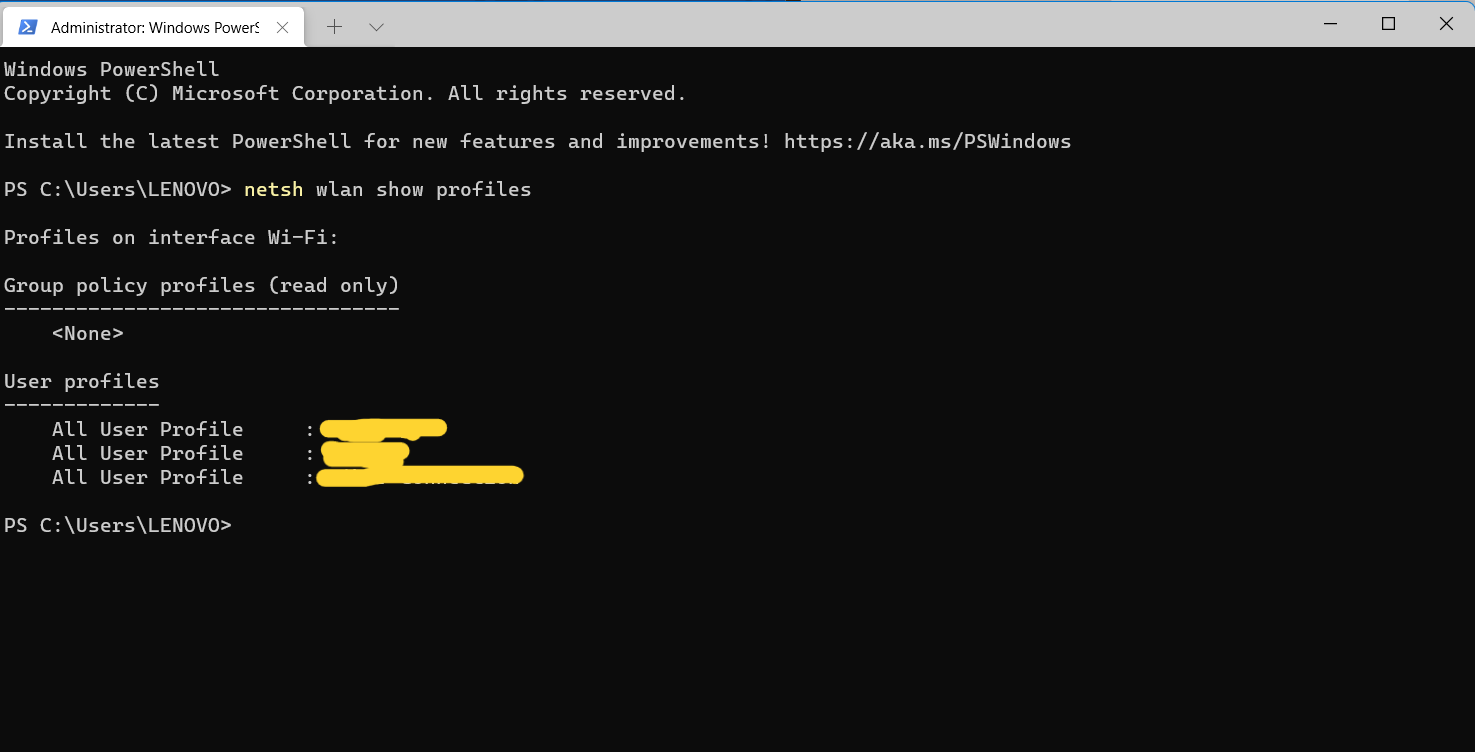
4。之後,在用Wi-Fi網絡的配置文件名稱替換您的配置文件之後,複製並粘貼以下命令,您喜歡看到密碼。
netsh wlan show profile name=”Profile” key=clear | find /I “Key Content”
注意:用Wi-Fi的配置文件名稱替換配置文件。
5。按進入您將能夠看到Wi-Fi密碼。這將顯示關鍵內容場地。
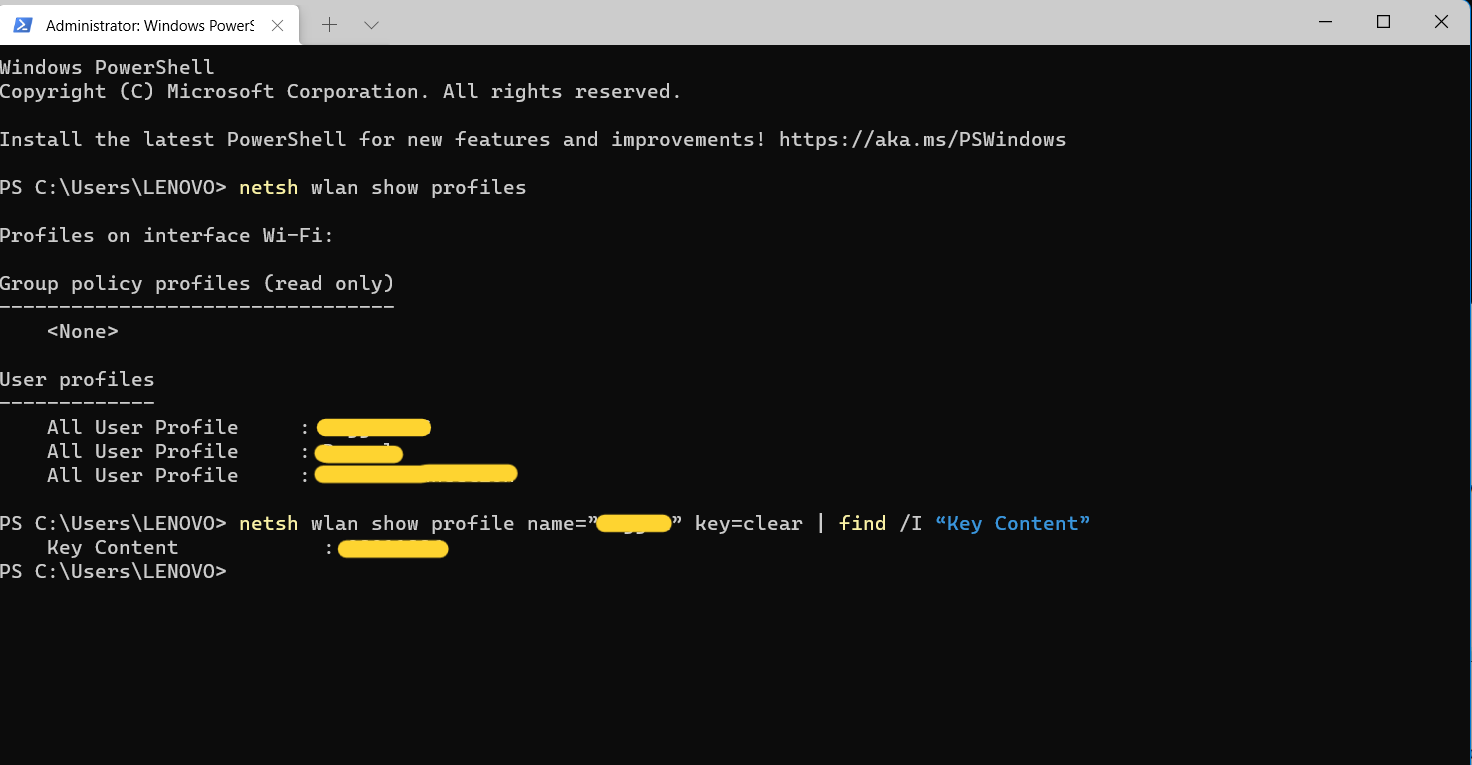
另請閱讀:第一個BitWarden密碼管理器2025的更新改進密碼自動填充
因此,這是查看Wi-Fi網絡密碼的兩種方法。使用這些方法知道Wi-Fi密碼非常容易。
如何檢查Windows 11中的網絡連接速度。
